تبدیل فایل به شما امکان می دهد با استفاده از منوی زمینه، فایل ها را به سرعت تبدیل کنید
فرمت های فایل بسیار زیادی در این دنیا وجود دارد که توسط دستگاه های متعددی پشتیبانی می شوند. و بسیار معمول است که خود را در شرایطی قرار دهید که باید یک فرمت را به فرمت دیگری تبدیل کنید. و برای انجام این کار، بسیاری از مبدل های فایل هم به صورت آنلاین و هم آفلاین در دسترس هستند. اما مبدل فایلی که در این پست در مورد آن صحبت می کنیم، طراحی بسیار ساده ای دارد و به سرعت به شما امکان می دهد فایل های خود را تبدیل و فشرده کنید. خود این ابزار File Converter نام دارد . این یک نرم افزار رایگان تبدیل فایل منبع باز برای Windows 11/10/8/7 است.
(File Converter)نرم افزار تبدیل فایل File Converter
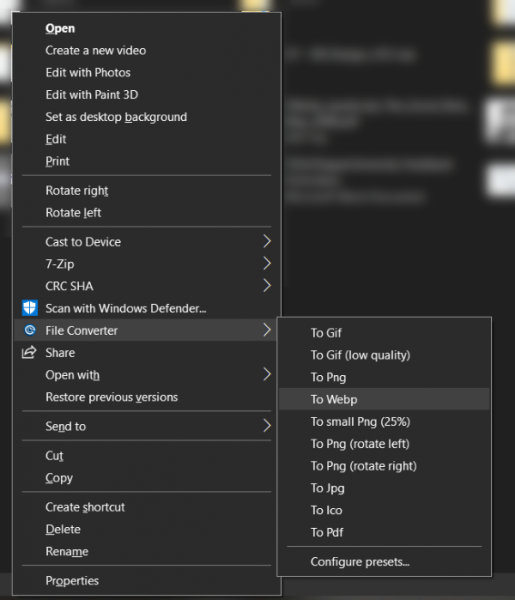
همانطور که اشاره کردم، File Converter به دلیل طراحی منحصر به فردش، راه اندازی و استفاده از آن ساده است. پس از نصب، برنامه خود را در منوی زمینه با کلیک راست ثبت می کند. این بدان معناست که می توانید روی هر فایلی در رایانه خود کلیک راست کرده و با استفاده از File Converter(File Converter) آن را به فرمت پشتیبانی شده تبدیل کنید. هیچ رابط کاربری گرافیکی(GUI) برای مبدل وجود ندارد. اما می توانید تنظیمات را از رابط کاربری گرافیکی(GUI) تنظیم کنید . این برنامه سفارشی سازی های بسیار زیادی را ارائه می دهد که بعداً در مورد آنها صحبت خواهیم کرد.
پس از نصب، برنامه بیش از حد آماده استفاده است. فقط باید فایلی را که می خواهید تبدیل کنید انتخاب کنید، روی آن کلیک راست کرده و File Converter را انتخاب کنید. (File Converter.)اکنون فرمت های موجود را مشاهده می کنید که می توانید این فایل را به آنها تبدیل کنید. فرمت مناسب را انتخاب کنید، و فرآیند تبدیل شروع می شود. پنجره ای ظاهر می شود که می توانید پیشرفت تبدیل را ردیابی کنید و پس از تبدیل فایل، پنجره به طور خودکار بسته می شود.
فایل تبدیل شده در همان پوشه فایل منبع قرار دارد، اما نام آن به چیزی مرتبط با فرمت تبدیل شده است. گزینههای تبدیلی که در منوی زمینه دریافت میکنید بر اساس تنظیمات پیشفرض ایجاد شده در تنظیمات برنامه است. File Converter دارای تنظیمات پیشفرض کافی برای راهاندازی شما است، اما میتوانید از پیش تنظیمهای سفارشی بیشتری اضافه کنید یا موارد موجود را حذف کنید.
فرمت های پشتیبانی شده(Supported Formats)
تبدیل فایل(File Converter) از طیف گسترده ای از فرمت های فایل پشتیبانی می کند. تعداد فرمتهای خروجی محدود است، اما فهرست برای فرمتهای ورودی طولانی است. فرمت ها به طور گسترده در چهار دسته صوتی(Audio) ، تصویری(Video) ، تصویری(Image) و سندی(Document) دسته بندی می شوند .
برای فایل های صوتی، این برنامه می تواند تقریباً تمام فایل های صوتی را از 3gp، aiff، ape، avi، bik، cda، flac، flv، m4a، mkv، mov، mp3، mp4، oga، ogg، wav، webm، wma دریافت کند. ، wmv و تبدیل آنها به فایل های flac، aac، ogg، mp3، wav. برای ویدیوها از فرمت های خروجی webm، mkv، mp4، ogv، avi، gif پشتیبانی می کند. این برنامه همچنین میتواند بهعنوان پوششدهنده ویدیو به صدا نیز کار کند.
دستههای تصویر(Image) و سند(Document) نیز به خوبی کار میکنند، میتوانید bmp، exr، ico، jpg، jpeg، png، psd، svg، tiff، tga، webp، pdf، doc*، docx*، odt*، odp*، ods* را تبدیل کنید. ، ppt*، pptx*، xls*، xlsx* به فرمت png، jpg، ico، webp و pdf. اگر دقت کنید، این برنامه همچنین می تواند به عنوان یک مبدل PPT/DOC به PDF نیز دو برابر شود. (PDF)یا تبدیل پی دی اف(PDF) به تصویر(Image) . یا تبدیل تصویر(Image) به پی دی اف(PDF) . امکانات بی پایان هستند.
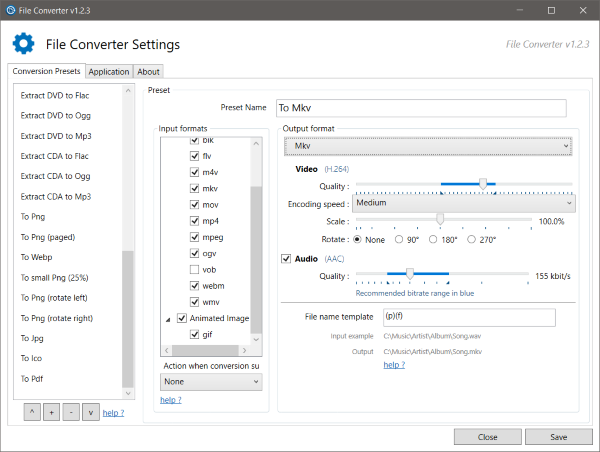
اکنون به تنظیمات و سفارشی سازی های ارائه شده توسط ابزار می رسیم. اگر تنظیمات تبدیل فایل(File Converter Settings) را باز کنید ، همه گزینهها را برای سفارشی کردن تنظیمات از پیش تعیین شده و روی منوی تبدیل فایل(File Converter) کلیک راست خواهید کرد. رابط کاربری بسیار تعاملی است و شما می توانید به سرعت از پیش تنظیمات جدید ایجاد کنید یا موارد موجود را سفارشی کنید. شما می توانید از پیش تنظیم های جدید برای دستگاه های مختلف خود ایجاد کنید تا بتوانید به راحتی فایل ها را برای آنها تبدیل کنید.
File Converter یک مبدل فایل همه در یک خوب است. این ابزار از فرمت های زیادی پشتیبانی می کند و بنابراین می تواند جایگزین بسیاری از ابزارها شود. به علاوه، استفاده از آن بسیار آسان و ساده است. منوی زمینه کلیک راست کل فرآیند را سریع و بدون درز می کند. برای دانلود فایل تبدیل اینجا کلیک کنید .(Click here)(Click here)
نکته(TIP) : File Blender یک نرم افزار مبدل فایل رایگان قابل حمل است که می خواهید آن را بررسی کنید.
Related posts
File Blender File Converter software رایگان قابل حمل برای Windows 10 PC است
OnionShare شما اجازه می دهد امن و ناشناس به اشتراک گذاشتن یک فایل با هر اندازه
چگونه برای دانلود و نصب Git در Windows 10
نحوه استفاده از PowerToys Run and Keyboard Manager PowerToy
Praat speech analysis software برای Windows 10 Phoneticians کمک خواهد کرد
Systems محبوب Free Open Source عامل
چگونه برای تنظیم مجدد File and Folder permissions به طور پیش فرض در Windows 10
بهترین مرورگرهای منبع باز برای Windows 10
چگونه برای تغییر default File or Folder Drag و Drop behavior در Windows 10
Release TCP/IP، Flush DNS، Reset Winsock، Reset Proxy با Batch File
Alt1 Open Source Calculator علمی رایگان برای Windows است
Best GitHub Alternatives برای میزبانی source project باز خود را
به اشتراک گذاری فایل ها و چت با دوستان با Ares Galaxy
Seafile: رایگان file sync and share software خود میزبانی
Best رایگان Open Source Audio Editor Software برای Windows 11/10
Encrypt Files and Folders با Encrypting File System (EFS) در Windows 10
چگونه برای تبدیل به PDF OXPS File
File or Folder وجود ندارد، قادر به حرکت یا تغییر نام در Windows نیست
حادثه Response توضیح داده شده: مراحل و Open Source software
Clonezilla Live Imaging Software رایگان برای Windows به Clone Disks است
